Как переместить панель задач наверх в Windows 10: руководство
Разное / / September 02, 2021
В этом руководстве мы покажем вам шаги, с помощью которых вы можете переместить панель задач в верхнюю часть экрана на вашем ПК с Windows 10. Панель задач, пожалуй, самая часто используемая утилита на вашем ПК. Его полезность не является скрытым секретом - от просмотра важнейшего меню «Пуск» до возможности закрепить ваши любимые приложения для облегчения доступа. В том же духе вы также можете получить некоторую полезную информацию, такую как уровень заряда батареи, дату и время, а также настройку скрытых значков.
С учетом сказанного, панель задач по умолчанию находится в нижней части экрана. Эта позиция была занята им с момента появления Windows. Но если вам не нравится, что эта функция занимает нижнюю часть экрана, что ж, тогда есть удобный выход. Вы можете легко отправить или, скорее, переместить панель задач поверх своего ПК с Windows 10. Давайте посмотрим, как этого можно достичь.
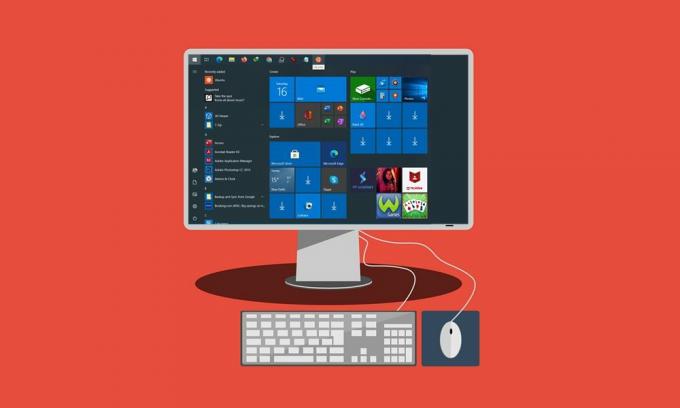
Как переместить панель задач наверх в Windows 10
Есть два разных подхода к выполнению вышеупомянутой задачи. Первый - это немного более длинный маршрут, и он связан с меню настроек панели задач. В то время как второй метод использует функцию перетаскивания мышью. Без лишних слов, давайте подробно рассмотрим оба этих метода, чтобы переместить панель задач наверх в Windows 10.
Через меню настроек панели задач
- Для начала щелкните правой кнопкой мыши на панели задач.
- Затем выберите в меню параметр «Настройки панели задач».

- Прокрутите, пока не дойдете до панели задач на экране.
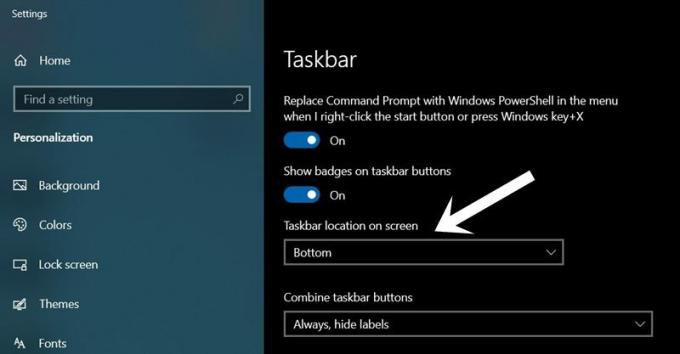
- По умолчанию будет установлено значение «Внизу». Щелкните по нему и выберите желаемое место.
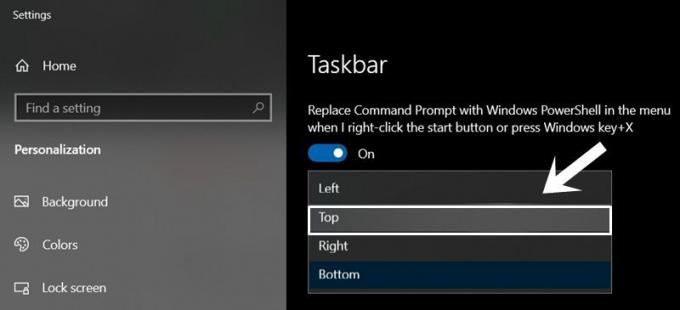
- Что касается этого руководства, давайте выберем верхнюю позицию. Сделайте это, и панель задач переместится в верхнюю часть вашего ПК с Windows 10.
Таким образом, это был один из способов изменения положения панели задач. Считаете ли вы, что это требует слишком больших усилий вручную? Что ж, тогда второй способ должен вам помочь.
Переместить панель задач наверх с помощью мыши
- Во-первых, щелкните правой кнопкой мыши на панели задач.
- Затем снимите флажок «Заблокировать панель задач».
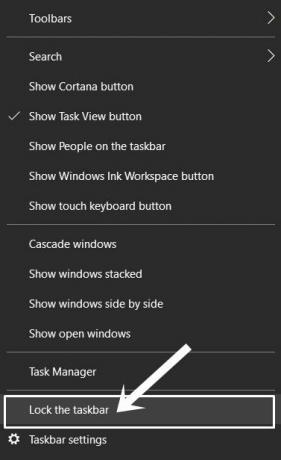
- После этого щелкните и удерживайте панель задач с помощью мыши и перетащите ее в верхнюю часть экрана.
- Как только курсор окажется в нужном месте, отпустите кнопку мыши.
- Вот и все, панель задач переместится в верхнюю часть экрана.
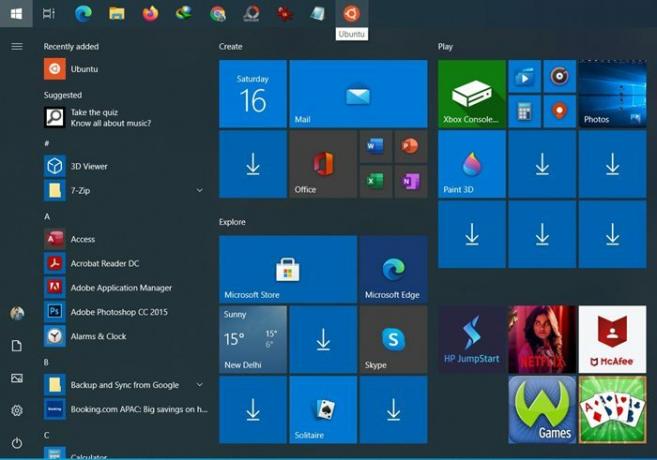
На этом мы завершаем руководство о том, как переместить панель задач в верхнюю часть экрана в Windows 10. Мы разделили два разных метода для одного и того же. Сообщите нам в комментариях, какой метод вы в конечном итоге выбрали. В заключение, вот несколько не менее полезных Советы и хитрости iPhone, Советы и хитрости для ПК, а также Советы и хитрости для Android которые заслуживают вашего внимания.


![Как установить Stock ROM на QMobile W15 [Файл прошивки / Unbrick]](/f/5f123b0f389a0eb7d63fab6aab8f9f38.jpg?width=288&height=384)
![Как установить Stock ROM на Irbis SP57 [файл прошивки]](/f/12ed27f14cd538f18a849c11da1cf304.jpg?width=288&height=384)